Depois que o Excel 365 foi lançando a Microsoft dispôs de várias funções que vem facilitando a vida dos usuários. Uma dessas função se chama LAMBDA, essa função é capaz de realizar cálculos através de variáveis em formato de textos.
Você digita qualquer texto, informa o que aquele texto equivale e depois realiza o cálculo.
Como por exemplo: X = 1 e Y = 12, então: X+Y = 13
No exemplo acima, nossas variáveis são X e Y e cada uma delas vale um número. Nesse sentido, podemos fazer cálculos em cima dessas variáveis.
Sintaxe da Função LAMBDA
Confira abaixo as sintaxes da função LAMBDA:
=LAMBDA( parameter_or_calculatation )
- parameter_or_calculatation: Insira uma variável ou um cálculo em seguida de uma variável. Você também pode inserir uma função junto com a variável.
Filtrar Dados Com a Função PARACOL no Excel
Baixe a planilha para praticar o que foi ensinado neste tutorial:
Como Usar a Função LAMBDA no Excel 365
Abrindo a função LAMBDA em qualquer célula da planilha. Na primeira e segunda sintaxe, vamos definir duas variáveis que são “a” e “b”:
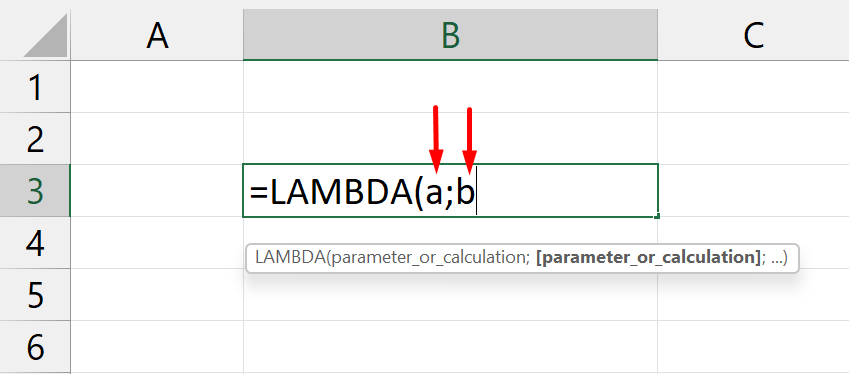
Você pode definir qualquer letra ou até uma palavra. Então fica a seu critério.
Para ficar bem simples, agora iremos somar as variáveis “a” e “b” na próxima sintaxe:
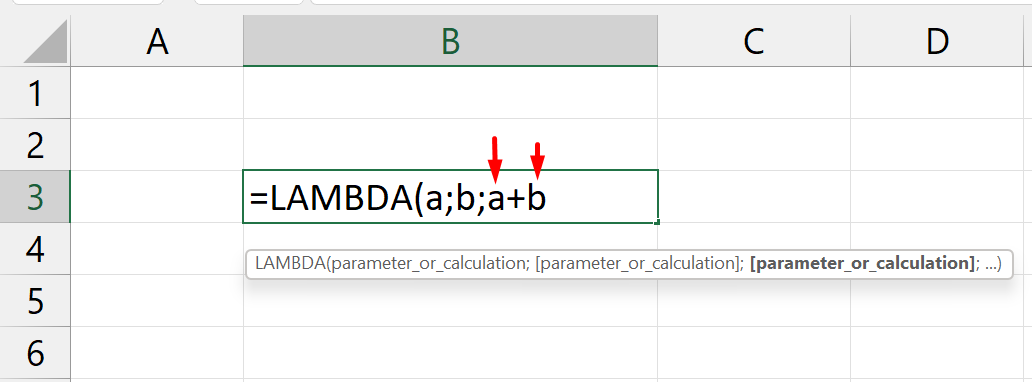
Veja que o cálculo que estamos abordando é a soma de “a” e “b”.
Essas duas letras ou variáveis, devem valer alguma coisa. Isso quer dizer que precisamos atribuir algum valor ou alguma função para elas.
Se estamos somando “a” e “b”, então devemos dizer que elas são números. De exemplo iremos dizer que “a” = 10 e “b” = 2.
Sendo assim, feche o último parênteses da função e em seguida abra um novo parênteses e defina os números 10;2
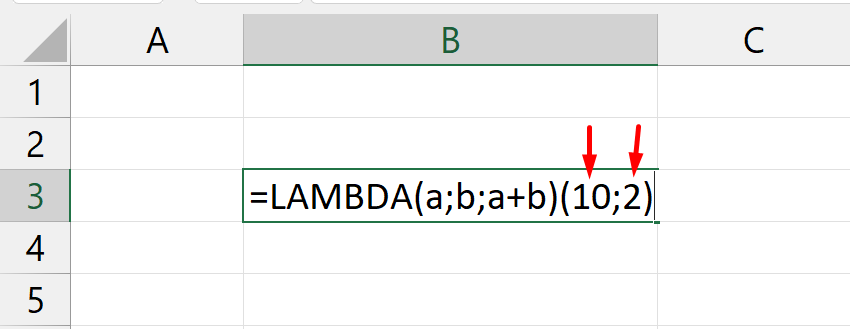
O 10 vem primeiro, porque a variável “a” está em primeiro. Já o número 2 vem em segundo caso, porque a variável “b” é a segunda variável que definimos.
Devemos obedecer essa ordem, pois é muito importante para o cálculo ser realizado corretamente.
Agora, vamos pressionar a tecla “Enter” para confirmar e vejamos o resultado:
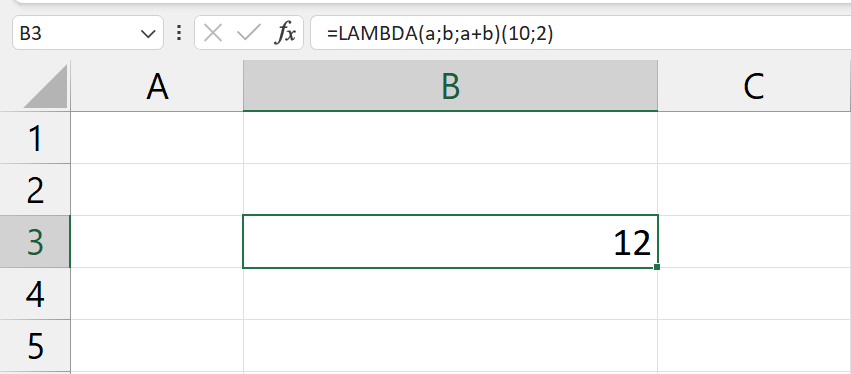
Acima, podemos verificar que o resultado foi 12. Então se “a” = 10 e “b” = 2, temos: a + b = 12, isso seria mesma coisa que 10 + 2 = 12.
Podemos incluir outros tipos de cálculo dentro da função LAMBDA e também funções ou fórmulas do Excel.
Logo abaixo, veja mais um exemplo bem interessante com essa função:
Como Somar duas Colunas com a Função LAMBDA
A seguir, vamos somar essas duas colunas de valores. Usando a função LAMBDA e SOMA:
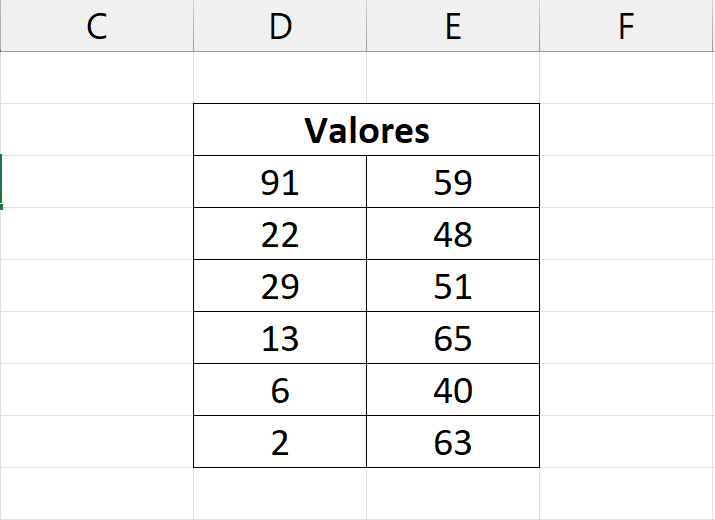
Aproveitando a mesma função que realizamos anteriormente. Apenas inclua as variáveis “a” e “b”, dentro das sintaxes da função SOMA:
SOMA(a;b)
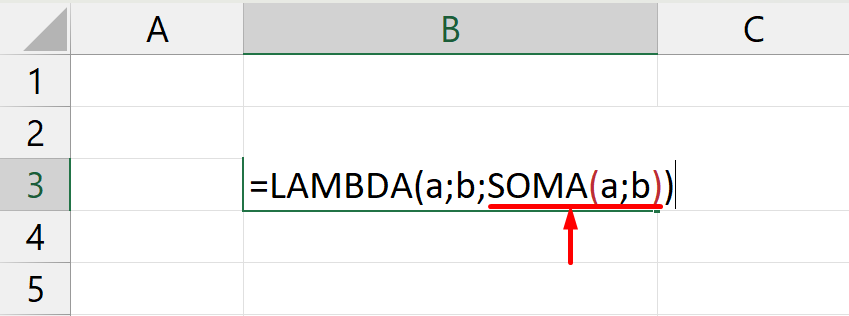
Posteriormente, no final da função vamos selecionar os dois intervalos referentes as duas colunas de forma separada:
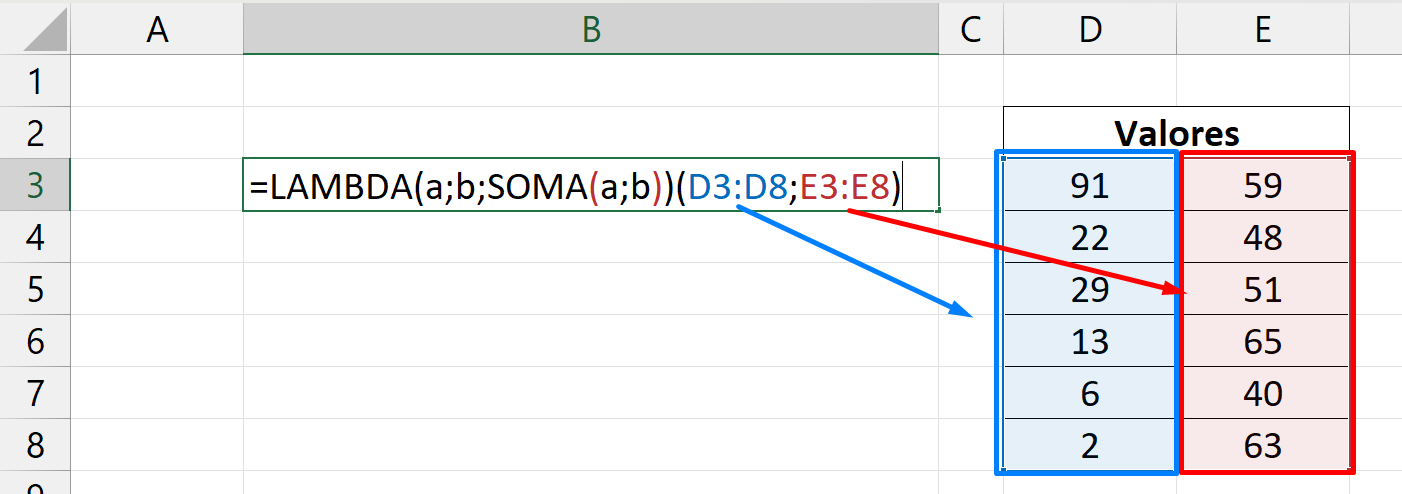
Entendemos resumidamente o que fizemos acima. A função SOMA irá somar as variáveis “a” e “b” de forma junta. Sendo que “a” = D3:D8 e “b” = E3:E8
Nesse caso, temos SOMA(a;b). Seria a mesma coisa que SOMA(D3:D8;E3:E8).
Sendo assim, confirmemos a função e teremos o resultado final:
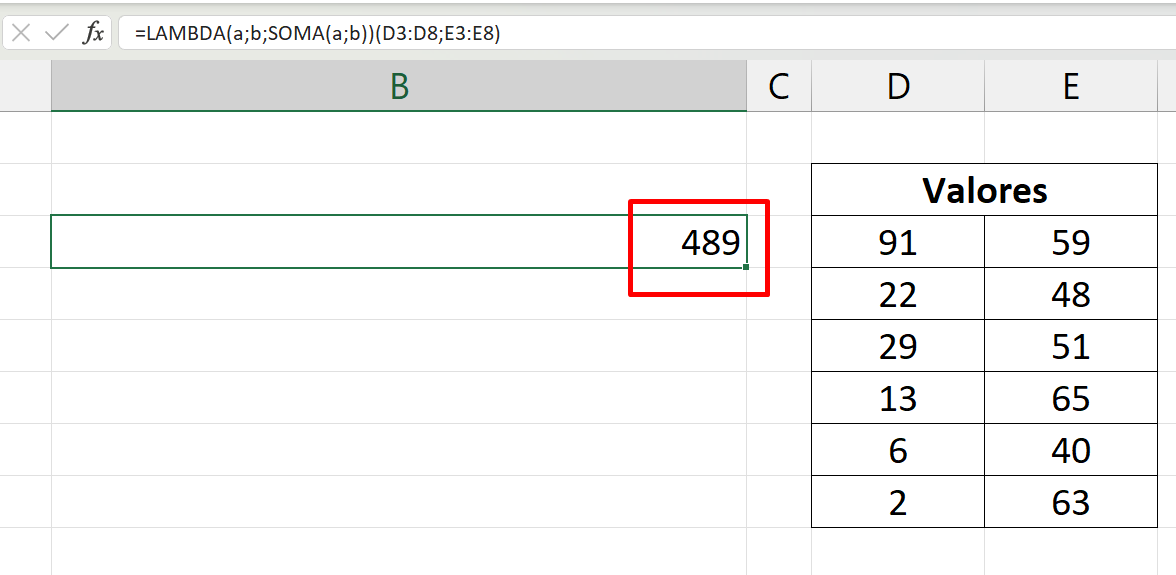
Curso de Excel Completo: Do Básico ao Avançado.
Quer aprender Excel do Básico ao Avançado passando por Dashboards? Clique na imagem abaixo e saiba mais sobre este Curso de Excel Completo.
Por fim, deixe seu comentário sobre o que achou de usar este recurso e você também pode enviar a sua sugestão para os próximos posts. Até breve!
Artigos Relacionados Ao Excel:
- Função TAKE no Excel: Conheça como usar e para que serve!
- Criar Alfabeto Com Fórmulas no Excel
- Como Usar a Função DESCARTAR no Excel (NOVIDADE)





![capa Resumo semanal [setembro]](https://ninjadoexcel.com.br/wp-content/uploads/2020/09/capa-Resumo-semanal-setembro-1-304x170.jpg)









